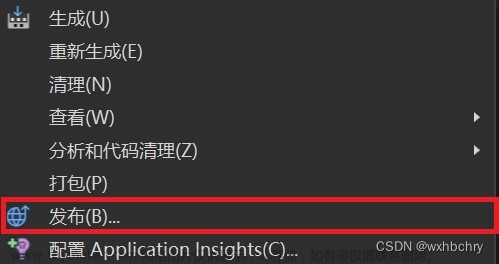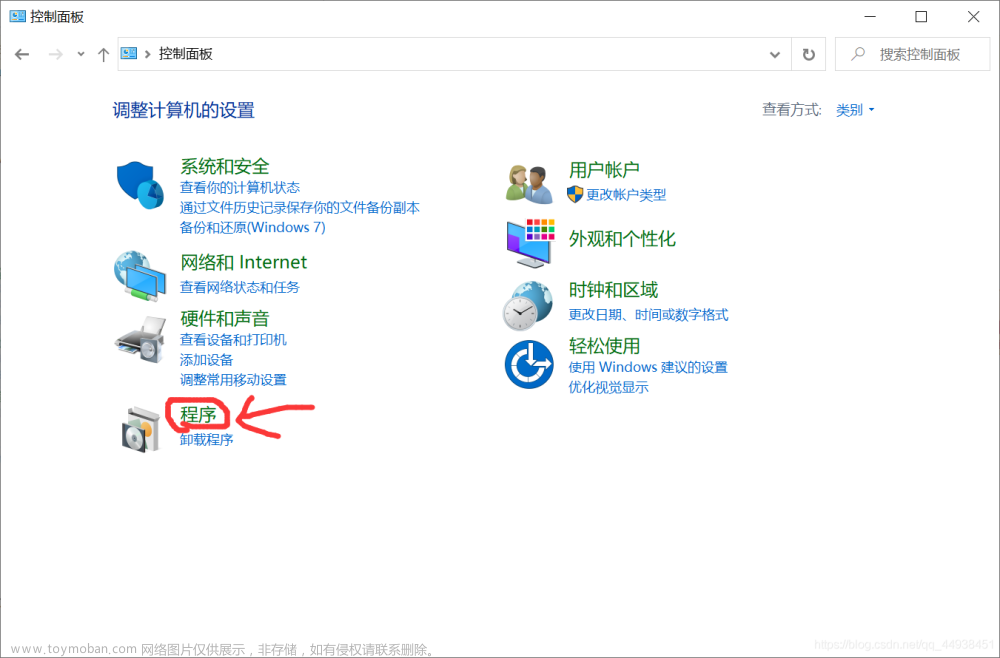直接上正文;
一 安装补丁
安装顺序:每一步都要重启!
1 dotnetfx.exe
2 NDP1.1sp1-KB867460-X86
3 NDP1.1sp1-KB886903-X86
.NET_Framework_Cleanup_Tool.zip(这个是卸载.net framework的软件,后面可能会用)
链接:https://pan.baidu.com/s/1ZfeZrWY-y_-UKbDkjJPPlA?pwd=a90p
提取码:a90p
二 IIS设置
1 启用ISAPI和CGI限制,默认的ASP.NET v1.1.4322是禁用的,需要启用
2 调整 .net1.1的 machine.config 设置
打开 Framework v1.1的 machine.config 文件 (%windir%/Microsoft.NET/Framework/v1.1.4322/config/machine.config) 在<configSections> 元素最后添加代码:
<section name= "system.webServer" type="System.Configuration.IgnoreSectionHandler,
System, Version=1.0.5000.0, Culture=neutral, PublicKeyToken=b77a5c561934e089" />
3 键入以下命令启用 32 位模式:
cscript %SYSTEMDRIVE%/inetpub/adminscripts/adsutil.vbs SET W3SVC/AppPools/Enable32bitAppOnWin64 1
4 IIS运行时在64位系统下加载 .NET 配置文件的目录是Microsoft.Net/Framework64,.NET 1.1 的配置在这个目录下不存在,键入以下命
令创建 .net1.1 快捷方式
MKLINK /d c:\Windows\Microsoft.NET\Framework64\v1.1.4322 c:\Windows\Microsoft.NET\Framework\v1.1.4322
5 注册 .net1.1, 键入以下命令,安装 ASP.NET 1.1 版本并在 IIS 根目录下安装脚本映射:
%SYSTEMROOT%/Microsoft.NET/Framework/v1.1.4322/aspnet_regiis.exe -i三 重启机器
效果:

问题情况:
1 如果没有出现.net 1.1,那么可能是你先安装了.net1.1后安装的iis。
那么就需要使用.NET_Framework_Cleanup_Tool.zip 卸载.net 1.1
2 请求与通配符 mime 映射相匹配。请求映射到静态文件处理程序。如果有不同的前提条
按照这个做:浏览页面报错:请求与通配符 mime 映射相匹配-百度经验文章来源:https://www.toymoban.com/news/detail-579601.html
3 Access to the path "C:\WINDOWS\Microsoft.NET\Framework\v1.1.4322\Temporary ASP.NET Files\root\8c91a6b5\649b28ba" is denied.
按照上面找到Temporary ASP.NET Files,赋权限everyone文章来源地址https://www.toymoban.com/news/detail-579601.html
到了这里,关于IIS8 安装 .net1.1的文章就介绍完了。如果您还想了解更多内容,请在右上角搜索TOY模板网以前的文章或继续浏览下面的相关文章,希望大家以后多多支持TOY模板网!